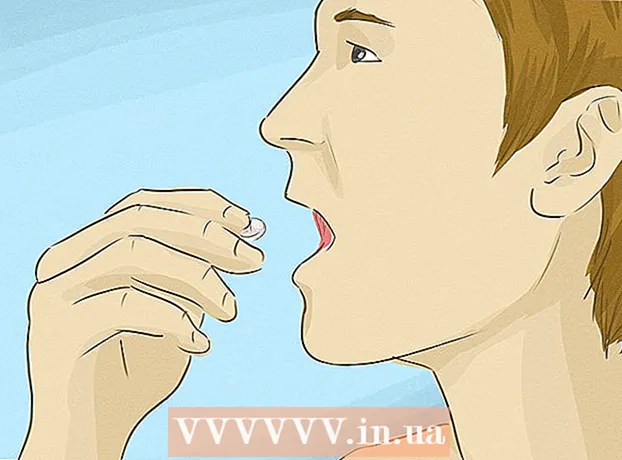Müəllif:
Louise Ward
Yaradılış Tarixi:
7 Fevral 2021
YeniləMə Tarixi:
1 İyul 2024

MəZmun
Bu wikiHow, şəkilləri Canon kamerasından Windows kompüterinə köçürmək üçün Canon CameraWindow proqramından necə istifadə etməyinizi öyrədir. Qeyd: CameraWindow-a qoşulmaq üçün Canon kameralar Wi-Fi aktiv olmalıdır. Bundan əlavə, CameraWindow köhnə bir proqram olduğundan 2015-ci ildən sonra çıxan bir çox kamera modeli ilə uyğun olmaya bilər.
Addımlar
4-cü hissə: Canon CameraWindow'u yükləyin və çıxarın
cihazı açmaq üçün.

.- Basın Şəbəkə pəncərənin sol tərəfində.
- Kamera adını cüt vurun.
- Ekrandakı təlimatları izləyin.
. Ekranın sol alt küncündə Windows loqosunu vurun.

CameraWindow açın. İdxal kamera pəncərəsi Başlat pəncərəsinə gedin və vurun Kamera pəncərəsi axtarış nəticələri siyahısının başında görünür.
Pəncərənin sağ üst küncündə dişli nişanı ilə "Ayarlar" seçimini basın. Ayarlar pəncərəsi görünəcək.
Kartı vurun İdxal (İdxal) Ayarlar pəncərəsinin yuxarı hissəsindədir.
Basın Qovluq parametrləri (Qovluğu quraşdırın). Bu nişan pəncərənin yuxarı hissəsinə yaxındır.
Basın İnsanlar ... (Bax). Bu seçim səhifənin sağ ortasındadır. Bir File Explorer pəncərəsi görünəcək.
Qovluq seçin. Kopyalanan şəkilləri saxlamaq üçün istifadə etmək istədiyiniz qovluğu vurun, sonra vurun Açıq (Aç) və ya Qovluq seçin Açılan pəncərənin sağ alt küncündə (Qovluq seçin).

Basın tamam pəncərənin aşağı hissəsində. Parametrlər saxlanacaq və Ayarlar pəncərəsi bağlanacaq.
Basın Kameradan Şəkillər İdxal edin (Kameradan şəkillər idxal edin). Bu seçim pəncərənin ortasındadır.
Basın Bütün şəkilləri idxal edin (Bütün fotoları idxal edin). Bu seçim menyunun ortasındadır. Kameradakı görüntü kompüterə kopyalanmağa başlayacaq.- Xüsusi şəkilləri idxal etmək istəyirsinizsə vurun İdxal etmək üçün Şəkillər seçin (İdxal ediləcək şəkilləri seçin), idxal etmək istədiyiniz hər fotonu seçin və oxu vurun İdxal pəncərənin sağ alt küncündə.
İdxalın tamamlanmasını gözləyin. Orta pəncərədəki irəliləyiş çubuğu yox olduqdan sonra şəkil kopyalandı. İndi şəkil əvvəl seçdiyiniz qovluqda olacaq. reklam
Məsləhət
- Lazımi kamera sürücüsünü şəbəkə üzərindən qura bilmirsinizsə, sürücünü quraşdırmaq üçün kameranı daxil edilmiş USB kabeli vasitəsilə kompüterə bağlamağa çalışın.
Xəbərdarlıq
- Əksər hallarda fotoları idxal etmək üçün kameranın USB kabelini və kompüterin standart foto tətbiqini istifadə etmək CameraWindow istifadə etməkdən daha sürətli olur.